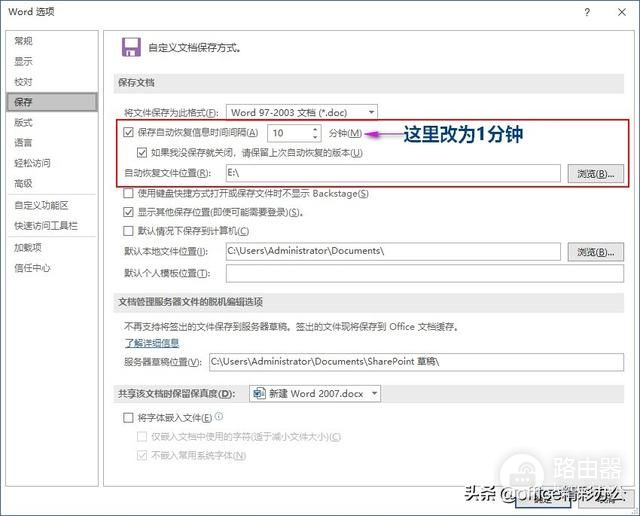电脑断电后文档怎么办(突然断电、电脑死机、蓝屏,Word、Excel文档没有保存怎么恢复?)
电脑在使用过程中,由于电源故障、突发状况或系统崩溃等原因,可能会突然断电。这时,如果正在编辑的文档没有及时保存或备份,就会带来一定的损失。那电脑断电后文档应该怎么办呢?
对于解决蓝屏问题,大家想要的一定是快狠准。那么绝对是快快蓝屏修复助手(点击即可下载)<<<<主战场,毕竟该软件通过一键扫描和智能分析,快速找到导致蓝屏的驱动或软件,并提供相应的解决方案。
突然断电、电脑死机、蓝屏,一直困扰着大家,也因此会不同程度地造成各种后果。
正在编辑文件时,如果出现以上情况,文件丢失或没保存,怎么办呢?
本文就详细讲解Office2007~Ofice2016各版本遇到突然断电、电脑死机、蓝屏等故障时应该如何恢复的解决技巧!
各版本中Word、Excel、PPT都有这个功能,而且方法一致,在这里选择Word演示,其中2003版本基本不怎么使用了,这里忽略。
Office2007版本
【操作方法】
Office按钮→Word选项→保存→保存自动恢复信息时间间隔,其作用是每隔几分钟保存一次的意思,为尽可能保存好最近的修改,建议设置1分钟。
在正常使用过程中,office是不会保存备份文件的,但当电脑出现故障如死机、断电、蓝屏时,没有及时保存文件,那么在下次正常启动Office的时,则会提示恢复到未保存的那个文件。
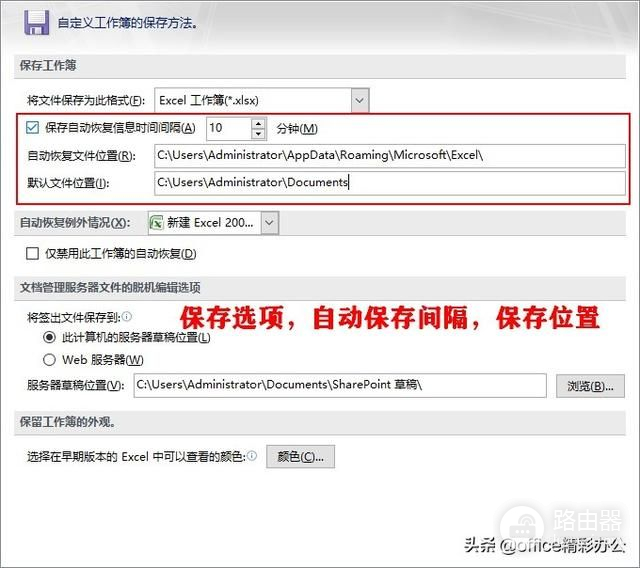
也就是说Office会在过后的每1分钟自动保存一下备份文件,如果我们正常使用Office,Office将会自动删除备份文件!如果当电脑出现异常如:死机、停电等情况,未来得及保存文档,则等到下次我们正常启动Office的时候,软件将会提示恢复之前未保存的文件。
Office2010版本
Office2010较之前面的版本,其功能非常强大,即使在编辑过程中没有点击保存,它也会备份下来,而备份的多少,取决于你设置的间隔备份时间。
【操作方法】
文件→选项→保存,在【保存自动恢复信息时间间隔】和【如果我没保存就关闭,请保留上次自动保留的版本】前面打勾。自动保存时间默认10分钟,建议设置1分钟。
那如何恢复没有来得及保存的文件呢?
文件→信息→管理版本→恢复未保存的文档,然后你睁大眼睛找到最近日期的文档,打开即可恢复。
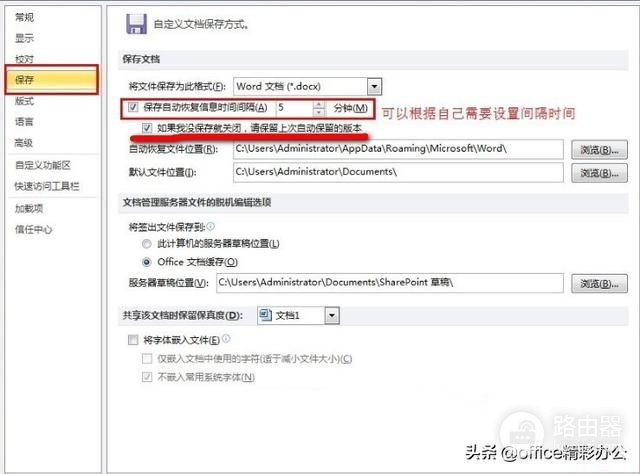
自动恢复和默认文件路径可以通过浏览的方式自行选择。
【精选好课】Excel 办公常用小技巧
¥9.9
购买
Office2013/2016版本
因为Office2013和2016功能基本一致,以2016版为例演示。
这两个版本对文件的管理方式与前面完全不同,它在文件菜单中自带了管理功能,恢复文档会非常方便,完全不需要记住恢复文件的存放路径。
【操作方法】
文件→信息→管理文档/管理工作簿/演示文稿,找到最近一次的文件打开即可。
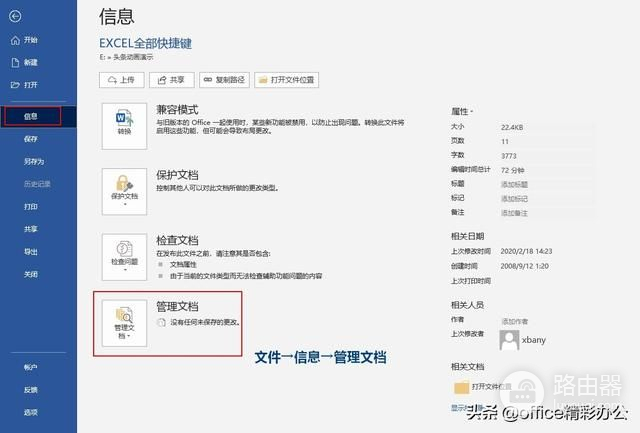
如果遇到突然断电的情况,同样要提前设置好自动保存的时间间隔。
文件→选项→保存,自动间隔时间改为1分钟。
自动恢复文件位置可以自定义的,如果哪天忘记恢复文件路径,那么可以在这里打开查看,然后复制到我的电脑的地址栏中打开,找到后缀“.asd”的文件,这些就是备份文件,找最近时间的文件。